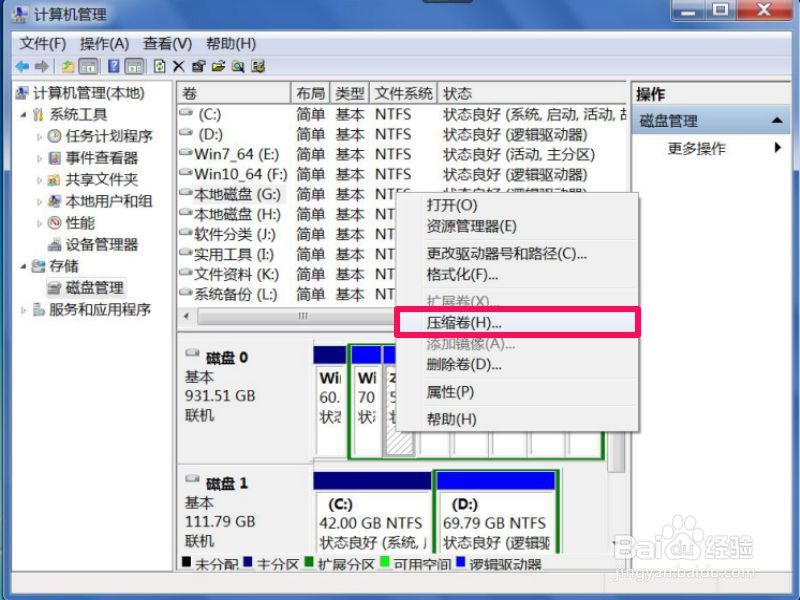磁盘管理控制台视图不是最新状态的解决方法
1、 出现这种情况,原因还比较多,所以,先从容易的方法开始,当然,容易的方法也效果比较差点。 第一种方法,先取茇坍酮踪消硬盘的写入缓存,操作步骤,任何一个磁盘分区盘->属性->硬件->选中有问题硬盘->属性->策略,把“启用设备上的写入缓存”前面的勾取消掉,确定,然后重启电脑,看能不能解决问题。 提示1:我电脑有2个硬盘,一个固态硬盘,还有一个1TB的机械硬盘,本篇是以我1TB的机械硬盘为例。 提示2:这个写入缓存是加快磁盘读取的功能,如果修复好后,可以再去勾选上。
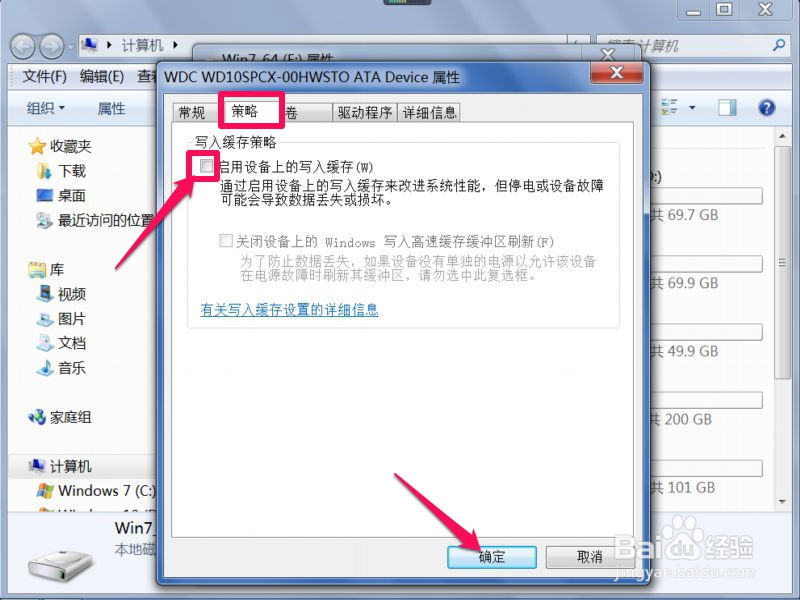
2、 有可能是磁盘的驱动有问题,更新一下,也许能解决问题,第二个方法操作步骤,计算机->属性->设备管理器->磁盘驱动器,选择有问题的硬盘,右键选卸载,卸载完成后,打开“操作”,选择“扫描检测硬件改动”,系统会自动为磁盘安装驱动的。更新后,看看磁盘问题有没有解决。
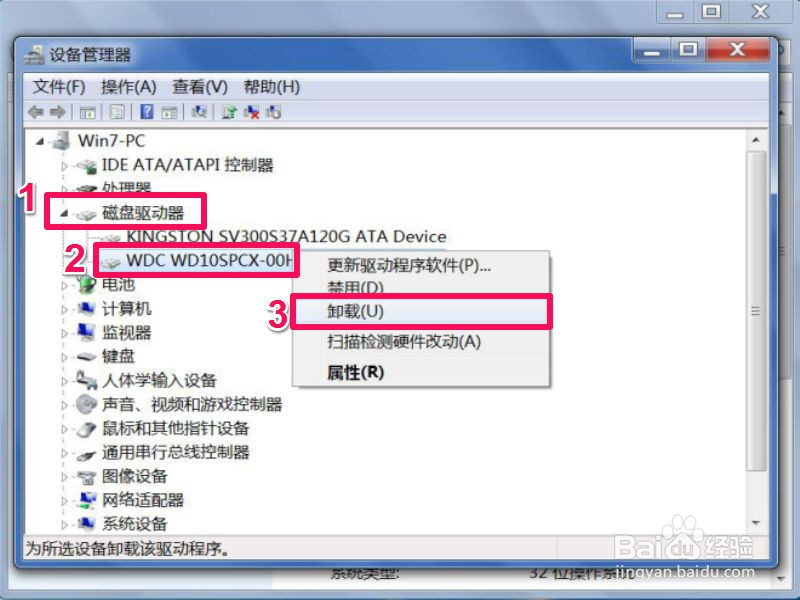
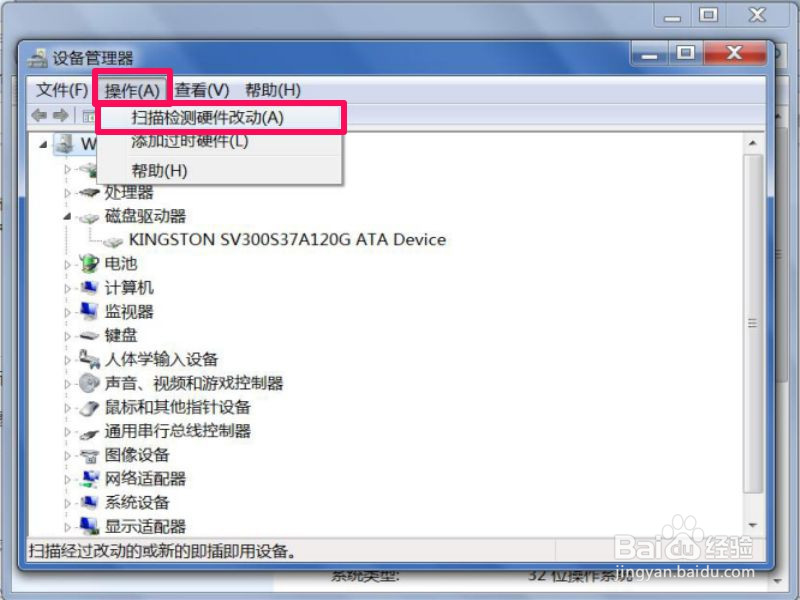
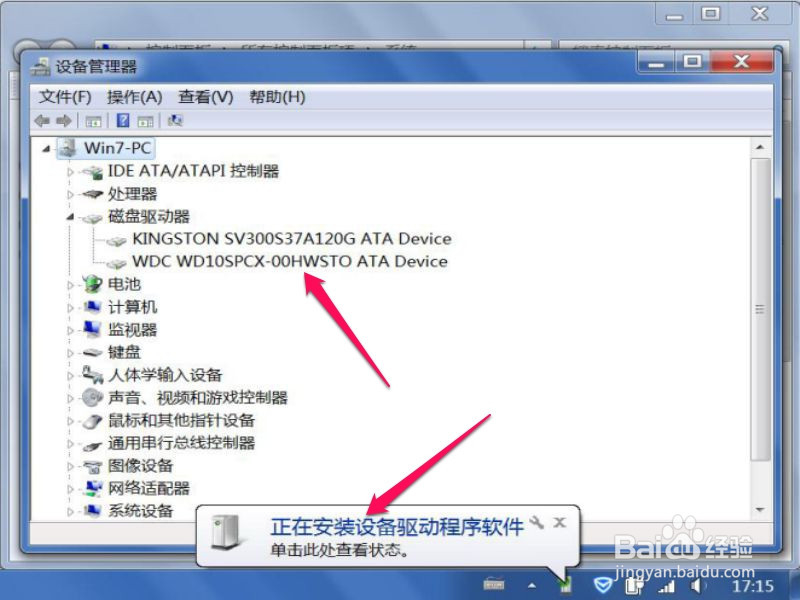
3、 其实上面两种问题机率不是很多,大多这种问题是分区表出现错误引起,所以,检查并修复分区表是最有用的菱诎逭幂方法,所以第三个方法是检查分区表。 本文使用的是大家常用的DiskGeniuis分区工具,可以从网上下载。打开DG后,主界面如下,左侧会显示硬盘目录,硬盘以黑字体显示,选择有问题的硬盘,还是以我1TB硬盘为例,打开上面“工具”菜单。
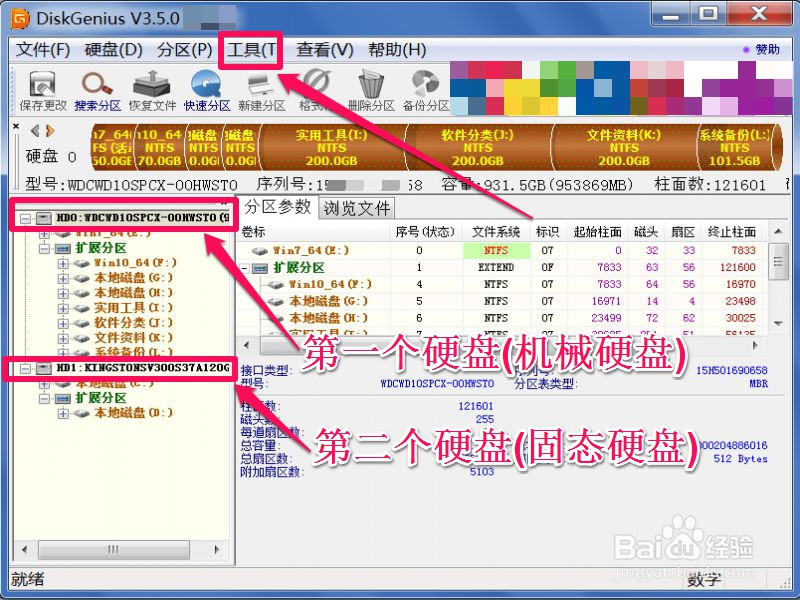
4、 在工具菜单下,有一个“检查分区表错误”,大多数分区表错误都可以通过该项来修复,修复还是很方便的。 如果上面修复不好,就要用下面这项“搜索已丢失分区(重建分区表)”,提示,这样廪咫錾净做是有一定风险的,要谨慎操作,用“检查分区表错误”是首选项,不行,再用“搜索已丢失分区(重建分区表)”修复方法。
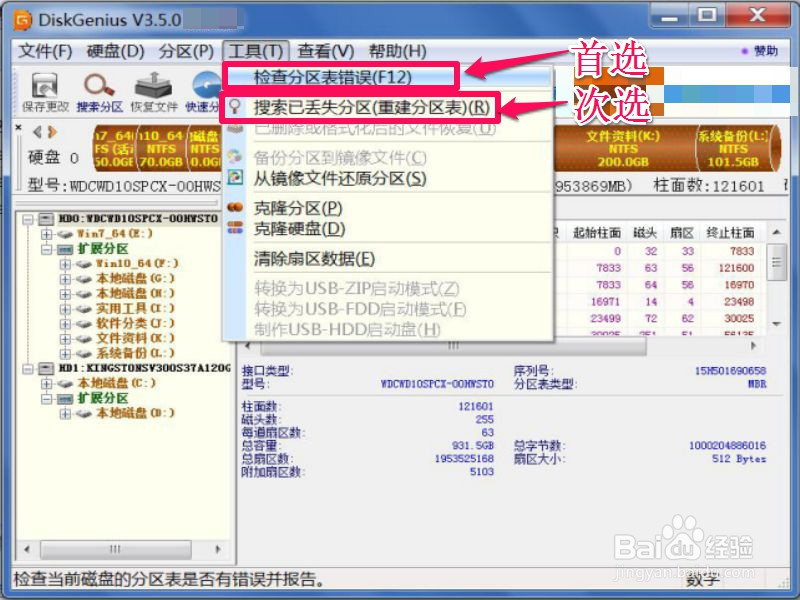
5、 启动搜索后,先选择中“整个硬盘”,这个比较好,也是默认,不要去改了,点击“开始搜索”。
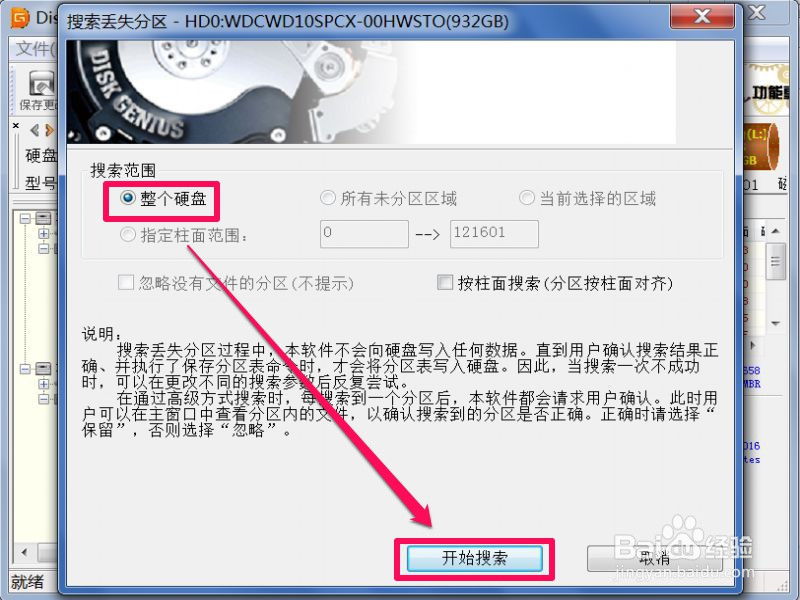
6、 搜到一个分区后,会自动停下来,这就需要自已检查了,主要是看这个分区的大小容量是否与之前的相同,提示,搜索是从这个硬盘第一个分区开始往后搜,一个一个的搜,一个一个核对,如果符合,点“保留”,不对点“忽略”,继续往下搜。
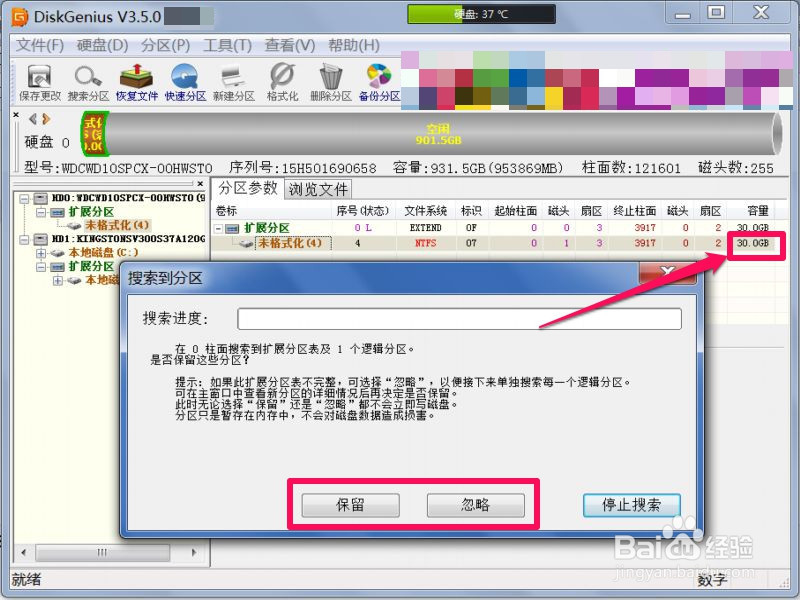
7、 当然还有一个判别方式,把搜索对话框挪开一点,打开“浏览文件”,查看一下文件或文件夹目录是否符合,与上面的容量配合来判别这个分区是否正确。
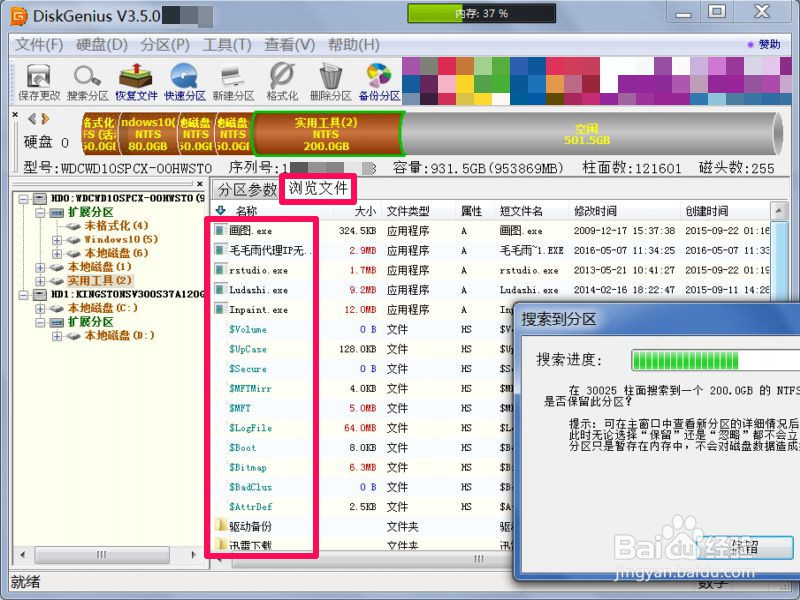
8、 按上面方法一个一个分区搜,搜完后,如下图,提示搜到了多少分区,如果要保存,到“硬盘”菜单下选择保存,如果这个硬盘是系统盘,还需要将其激活一下。点“确定”,点这个确定不会改变任何修改,这里只是一个提示对话框。
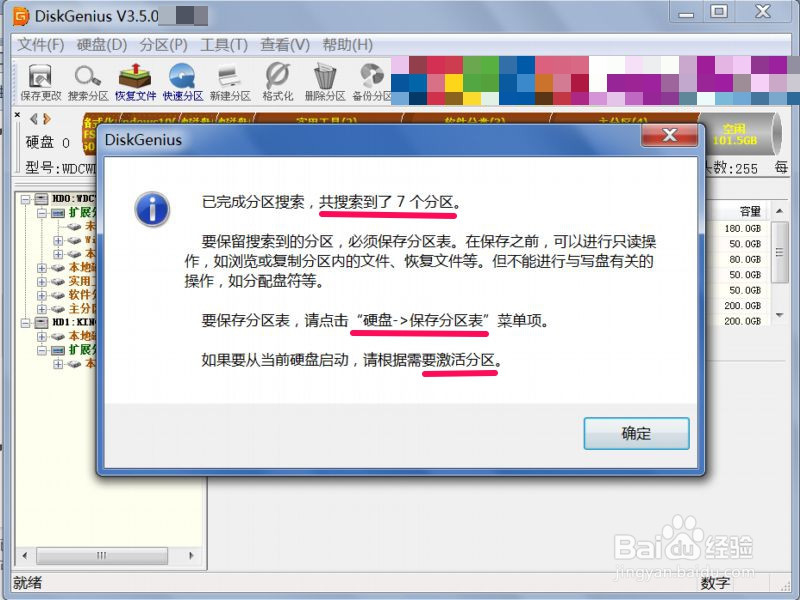
9、 如果上面搜索的都符合自已的磁盘分区数据,就要对其搜索进行保存,操作方法,打开“硬盘”,选择“保存分区表”,重启电脑生效。 提示:如果搜索不正确,就不要保存了,可以放弃,也可以重新搜索。
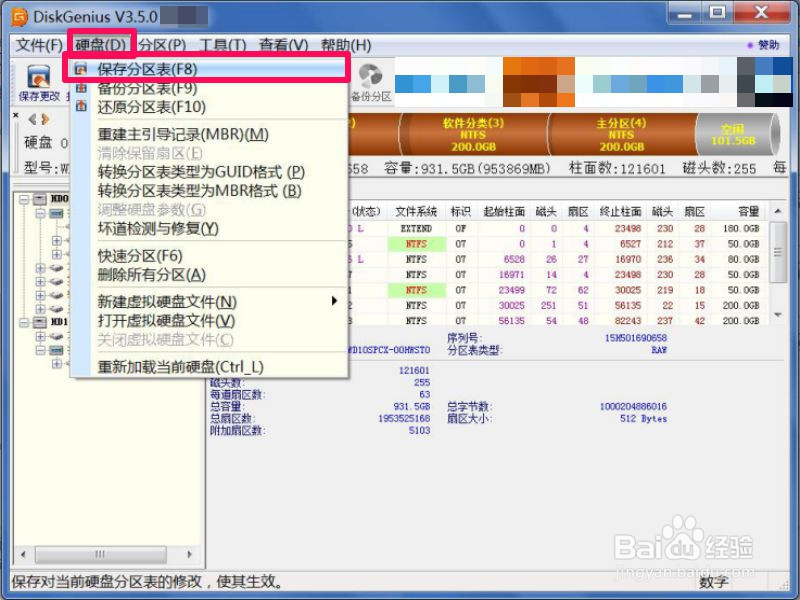
10、 如果这个有问题的盘虽系统盘,还需要激活一下,先选择这个盘的主分区,也就是装系统的那个分区,打开“分区”,选择“激活当前分区”。本文中我的机械硬盘不是系统硬盘,所以无须激活,这里只是给个参考,根据自已电脑实际情况来作是否激活的决定。
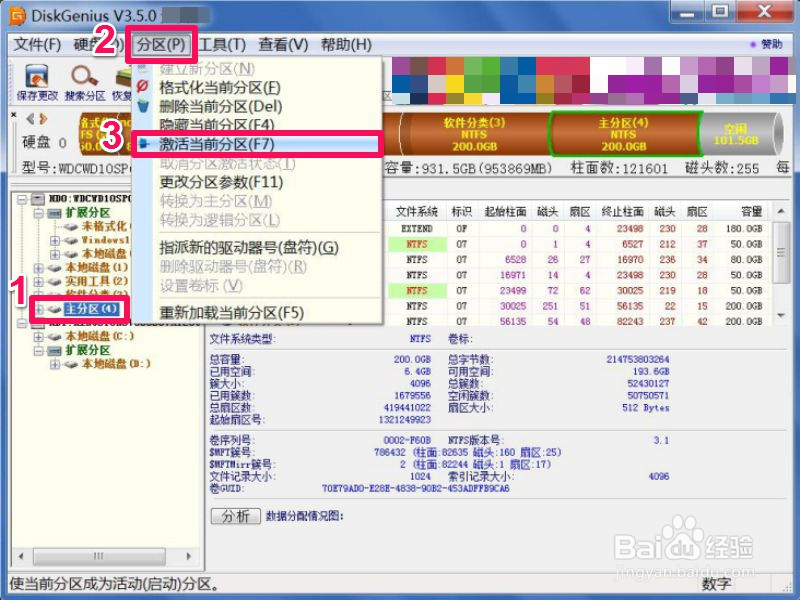
11、 还介绍一个方法,就是通过压缩或扩展一下磁盘分卷,也可以修复这样的问题,操作步骤,计算机->管理->磁盘管理,在有问题的分区磁盘右键,选压缩卷,按要求,先把这个磁盘分区分出来一小部份(空闲小部分),其实这种方法也算是重建分区表,只是重建这一个分区表,如果用这个方法修复好后,可以再把分出去的再合并回来,合并要用扩展卷,具体操作就不详述了,这个操作还是有一定风险的,要有很熟的磁盘操作技术,一般新手不建议用这个方法。